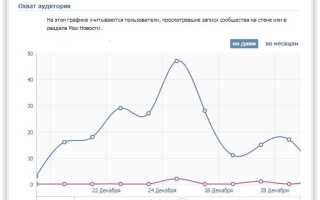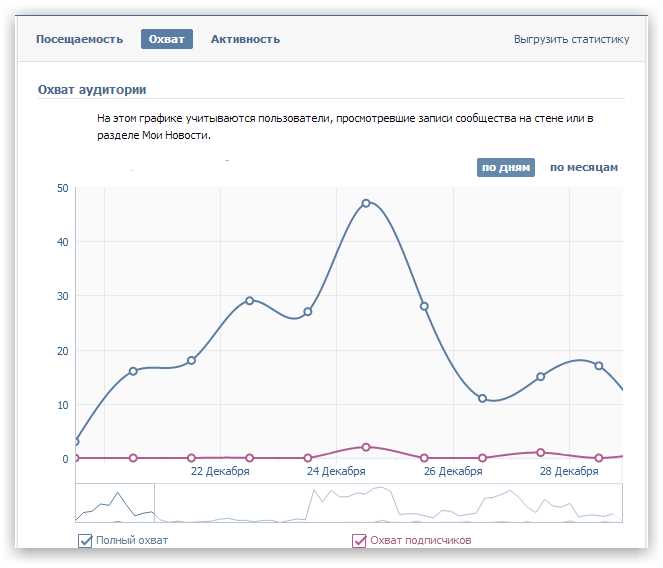
Для анализа посещаемости страницы на сайте через Google Analytics необходимо использовать точные инструменты для сбора и интерпретации данных. Одним из самых эффективных способов является работа с Отчетами по поведению, где можно отслеживать посещаемость каждой страницы сайта. Данный подход позволяет не только видеть общее количество визитов, но и понимать поведение пользователей на конкретной странице.
Перейдите в раздел Поведению в Google Analytics и выберите Все страницы. Здесь вы найдете подробную информацию по каждой странице, включая количество посещений, уникальные просмотры, среднее время на странице и показатель отказов. Вы можете настроить фильтры для отображения только тех страниц, которые вас интересуют, или применить сегменты для более глубокого анализа.
Чтобы узнать точную посещаемость конкретной страницы, используйте URL-адрес страницы как фильтр в отчетах. Также, если на вашем сайте используется несколько версий страницы (например, мобильная и десктопная), обязательно учитывайте этот фактор при анализе данных. Для точности результатов настройте события и цели в Google Analytics, что позволит отслеживать действия пользователей на страницах с определенной функцией или контентом.
Как найти отчет по посещаемости страницы в Google Analytics
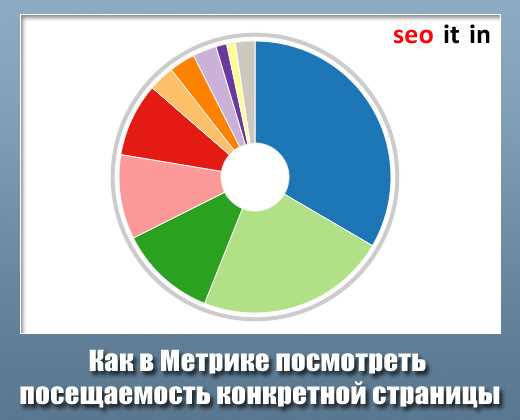
Для того чтобы найти отчет по посещаемости конкретной страницы, необходимо перейти в раздел «Поведение» в Google Analytics. Затем выберите «Все страницы». Этот отчет показывает информацию о том, какие страницы вашего сайта были наиболее посещаемыми за выбранный период.
Чтобы точнее настроить фильтрацию, воспользуйтесь строкой поиска в верхней части отчета. Введите URL или часть названия страницы, которую вы хотите проанализировать. Это позволит ограничить отчет только нужной страницей.
В отчете «Все страницы» вы можете увидеть различные метрики: количество просмотров страниц, уникальных посетителей, среднюю продолжительность сеанса, показатель отказов и другие. Чтобы получить полную картину, рекомендуется анализировать как абсолютные, так и относительные данные, такие как среднее количество страниц за сеанс.
Для более детализированного анализа выберите вкладку «Сегменты» и добавьте сегмент, который будет учитывать только тех пользователей, которые посещали конкретную страницу. Например, можно использовать сегмент «Новые пользователи», чтобы понять, как часто новые посетители заходят на выбранную страницу.
Если нужно отслеживать поведение пользователей на нескольких страницах одновременно, используйте отчеты «Содержание сайта» и «Поток пользователей». Они помогут оценить не только посещаемость, но и взаимодействие пользователей с несколькими страницами.
Рекомендация: для точного анализа посещаемости конкретной страницы всегда настройте цели и события, чтобы отслеживать не только количество просмотров, но и конкретные действия пользователей на странице.
Что такое параметры URL и как их использовать для отслеживания посещаемости
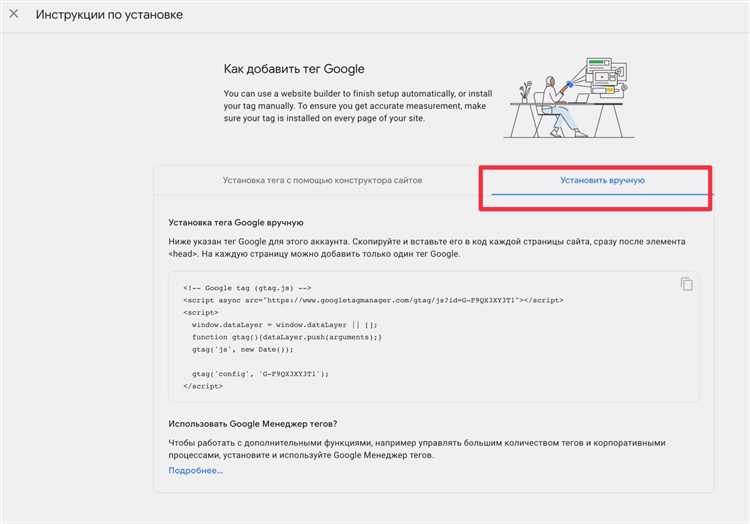
Для отслеживания посещаемости страницы с помощью параметров URL важно правильно настроить систему аналитики, такую как Google Analytics. С помощью параметров можно отслеживать не только источники трафика, но и конкретные кампании, рекламные каналы и действия пользователей на сайте.
Как использовать параметры для отслеживания:
1. UTM-метки: Наиболее распространённые параметры – это UTM-метки. Эти метки позволяют точно определить источник и контекст перехода. Стандартный набор меток включает utm_source, utm_medium, utm_campaign, utm_term и utm_content. Например, использование метки utm_source=facebook позволит понять, что трафик пришел с Facebook.
2. Параметры для фильтрации: Используйте параметры для создания фильтров в отчетах. Например, можно настроить фильтрацию по параметру referrer, чтобы отслеживать, с каких сайтов пришли посетители.
3. Кастомные параметры: В некоторых случаях можно добавить собственные параметры для специфических целей. Например, добавить параметр ?product_id=123 для отслеживания популярности конкретного товара.
Рекомендации:
1. Регулярно проверяйте корректность параметров. Неправильное использование (например, отсутствие знака «&») может привести к некорректному отслеживанию трафика.
2. Стандартные UTM-метки должны использоваться одинаково по всем каналам маркетинга, чтобы данные оставались консистентными.
3. Не злоупотребляйте количеством параметров в URL. Чрезмерное их количество может затруднить анализ данных и повлиять на скорость загрузки страницы.
Используя параметры URL, вы можете значительно улучшить точность отслеживания и анализа посещаемости сайта, получая подробные данные о поведении пользователей и источниках трафика.
Как настроить цели для отслеживания конкретных страниц в Google Analytics
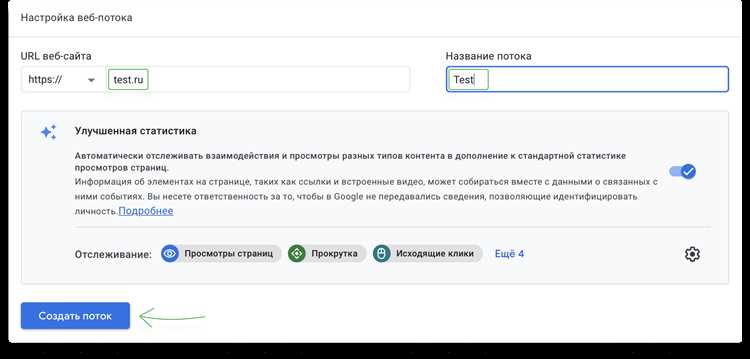
Для точного отслеживания посещаемости конкретных страниц в Google Analytics необходимо настроить цели, которые будут фиксировать достижения пользователей на определённых страницах вашего сайта. Эти цели помогут анализировать, сколько пользователей посещают ключевые страницы и как взаимодействуют с контентом.
Чтобы настроить цели для отслеживания конкретных страниц, следуйте этим шагам:
- Перейдите в раздел «Администратор» в вашем аккаунте Google Analytics.
- В колонке «Ресурс» выберите «Цели».
- Нажмите кнопку «Добавить цель».
- Выберите тип цели. Для отслеживания посещений конкретных страниц наиболее подходящий вариант – «Пользовательский».
- В разделе «Описание» задайте имя цели, например, «Посещение страницы X».
- В разделе «Тип цели» выберите «Переход на страницу» (или «Destination»). Это позволит отслеживать посещение определённой страницы по её URL.
- В поле «Адрес» укажите полный URL страницы, которую хотите отслеживать. Например, если страница имеет адрес «https://example.com/thank-you», введите «/thank-you».
- Настройте параметры подтверждения, если это необходимо (например, можно настроить, чтобы цель фиксировалась только при определённом времени на странице или после выполнения действия, например, заполнения формы).
- Нажмите «Сохранить».
Теперь Google Analytics будет отслеживать все посещения указанной страницы и фиксировать их как достижения цели. Для анализа эффективности можно использовать отчёты по целям, которые будут показывать количество достижений и конверсий.
Важно: для правильной настройки целей убедитесь, что URL страницы введён корректно и включает в себя все нужные параметры (например, вопросы в адресной строке или фрагменты якорей). Также не забывайте проверять отчёты после настройки целей, чтобы удостовериться, что всё работает как нужно.
Как использовать фильтры для точного анализа посещаемости страницы
Для детального анализа посещаемости конкретной страницы в Google Analytics важно правильно настроить фильтры, чтобы изолировать данные и получить точную информацию о действиях пользователей на этой странице.
Первым шагом является настройка фильтра на уровне представления данных. Для этого откройте «Администратор» в Google Analytics, выберите представление, в котором хотите настроить фильтры, и перейдите в раздел «Фильтры». Здесь можно создать новый фильтр для исключения нерелевантных данных.
Используйте фильтр по URL страницы для точной изоляции данных по конкретной странице. Например, выберите тип фильтра «Включить» и настройте его так, чтобы данные отображались только для URL, содержащих определённое слово или фразу. Это позволит анализировать трафик только с нужной страницы, исключая все остальные.
Важным инструментом является использование фильтров по источнику трафика. Вы можете настроить фильтр для отображения только тех пользователей, которые приходят с определённых источников, таких как органический поиск, реклама или ссылки с других сайтов. Это поможет оценить, как различные каналы влияют на посещаемость выбранной страницы.
Для более точной настройки можно комбинировать несколько фильтров. Например, можно применить фильтры по URL и по источнику трафика одновременно, чтобы увидеть, как изменяется посещаемость страницы в зависимости от того, с какого канала пришли пользователи. Это даст полное представление о взаимодействии с страницей через различные каналы.
Не забывайте, что фильтры работают на уровне представления, поэтому всегда стоит создавать несколько представлений с различными настройками фильтров, чтобы не потерять важные данные и иметь возможность анализировать различные аспекты трафика по-разному.
Какие метрики важны для анализа посещаемости страницы
Для точного анализа посещаемости страницы в Google Analytics необходимо сосредоточиться на нескольких ключевых метриках. Каждая из них предоставляет уникальную информацию, которая помогает оценить поведение пользователей и эффективность контента.
- Количество пользователей (Users) – показывает, сколько уникальных посетителей заходило на страницу за выбранный период. Это основная метрика для понимания масштаба аудитории.
- Количество сеансов (Sessions) – измеряет, сколько раз страница была посещена. Различие между сеансами и пользователями помогает понять, сколько раз один и тот же пользователь вернулся на страницу.
- Средняя продолжительность сеанса (Average Session Duration) – эта метрика показывает, сколько времени в среднем пользователи проводят на странице. Высокий показатель свидетельствует о высоком интересе к контенту.
- Показатель отказов (Bounce Rate) – процент пользователей, покинувших страницу после просмотра только одной страницы. Чем ниже показатель, тем выше качество взаимодействия с контентом.
- Страницы за сеанс (Pages per Session) – измеряет, сколько страниц в среднем просмотрел пользователь за один сеанс. Высокий показатель может означать, что сайт или страница имеет интересный и глубокий контент.
- Источники трафика (Acquisition) – позволяет определить, откуда приходят пользователи на страницу. Это может быть органический поиск, платная реклама, социальные сети или прямой трафик. Важно анализировать источники для корректировки маркетинговых стратегий.
- Цели и конверсии (Goals and Conversions) – позволяет отслеживать, достигли ли пользователи целей на странице, таких как заполнение формы или покупка. Эффективность страницы в контексте конверсий является одним из главных показателей успеха.
- Поведение пользователей (Behavior Flow) – позволяет отслеживать путь пользователя по сайту, показывая, как он перемещается между страницами. Это помогает выявить проблемы на пути конверсии.
Анализ этих метрик поможет глубже понять, как пользователи взаимодействуют с контентом и какие элементы сайта требуют улучшения для повышения его эффективности.
Как настроить уведомления для изменения посещаемости страницы в Google Analytics
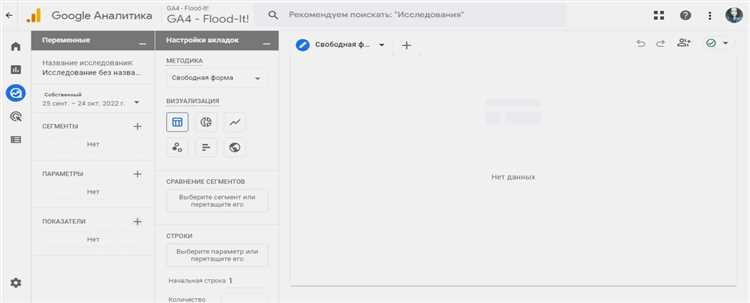
Для того чтобы настроить уведомления о изменении посещаемости страницы в Google Analytics, выполните следующие шаги:
1. Перейдите в свою учетную запись Google Analytics и выберите нужный ресурс. В левом нижнем углу экрана откройте раздел «Администратор».
2. В колонке «Ресурс» выберите «Уведомления» и затем нажмите на «Создать уведомление».
3. В открывшемся окне укажите название уведомления, например, «Уведомление об изменении посещаемости страницы». Это поможет легко идентифицировать уведомление среди других.
4. Выберите параметры для уведомления. Например, чтобы отслеживать изменения посещаемости страницы, нужно выбрать метрику «Пользователи» или «Сеансы». Установите пороговое значение (например, 20% изменение числа пользователей или сеансов) для активации уведомления.
5. Укажите диапазон времени для отслеживания изменений – например, за последние 7 дней или месяц. Это поможет отфильтровать данные и настроить уведомления, которые будут информировать вас только о значимых изменениях.
6. В настройках уведомлений можно указать, через какие каналы вы хотите получать оповещения: на почту или в мобильное приложение Google Analytics.
7. Завершите настройку и сохраните уведомление. Теперь Google Analytics будет отслеживать изменения в посещаемости указанной страницы и отправлять уведомления в случае превышения заданных пороговых значений.
Такой подход позволяет своевременно реагировать на колебания трафика, анализировать причины изменений и корректировать маркетинговые стратегии.
Вопрос-ответ:
Как узнать посещаемость страницы в Google Analytics?
Чтобы узнать посещаемость страницы в Google Analytics, нужно зайти в раздел «Поведение» на панели инструментов. Затем выберите «Контент сайта» и далее «Все страницы». Здесь можно увидеть статистику по каждому URL, включая количество просмотров, уникальных посетителей, среднее время на странице и другие метрики.
Можно ли узнать, сколько раз была посещена конкретная страница?
Да, в Google Analytics можно отслеживать количество посещений страницы. Для этого нужно открыть отчет «Все страницы» в разделе «Контент сайта». В отчете будет отображаться количество просмотров страницы, а также другие данные, такие как уникальные пользователи и продолжительность сессий.
Как посмотреть количество пользователей, посещавших конкретную страницу?
Чтобы узнать количество пользователей, посетивших страницу, нужно в разделе «Все страницы» выбрать метрику «Уникальные страницы». Это покажет количество различных пользователей, которые посещали этот URL. Важно различать «просмотры страницы» и «пользователей», так как одни и те же пользователи могут посещать страницу несколько раз.
Можно ли фильтровать данные по конкретным страницам?
Да, в Google Analytics можно настроить фильтрацию данных для конкретных страниц. Для этого в отчете «Все страницы» используйте фильтры для поиска URL или конкретных параметров. Например, можно фильтровать по ключевым словам в адресе страницы или по другим характеристикам, чтобы получить точные данные по интересующему разделу сайта.
Что такое метрика «Среднее время на странице» и как ее можно использовать для анализа?
Метрика «Среднее время на странице» показывает, сколько времени пользователи в среднем проводят на странице. Это важный показатель, который может рассказать о том, насколько интересен и полезен контент на странице. Если время на странице очень короткое, возможно, нужно пересмотреть содержание или формат представления информации. Этот показатель можно найти в разделе «Все страницы» в Google Analytics.
Как узнать посещаемость страницы в Google Analytics?
Для того чтобы узнать посещаемость конкретной страницы в Google Analytics, нужно выполнить несколько шагов. Сначала зайдите в аккаунт Google Analytics и откройте отчет «Поведение» в левой панели. Затем выберите «Контент сайта» и перейдите в раздел «Все страницы». В этом разделе вы сможете увидеть данные о посещаемости всех страниц вашего сайта, включая количество просмотров, уникальных пользователей, среднее время на странице и другие метрики. Для более точного анализа можно использовать фильтры и указать конкретную страницу в строке поиска.